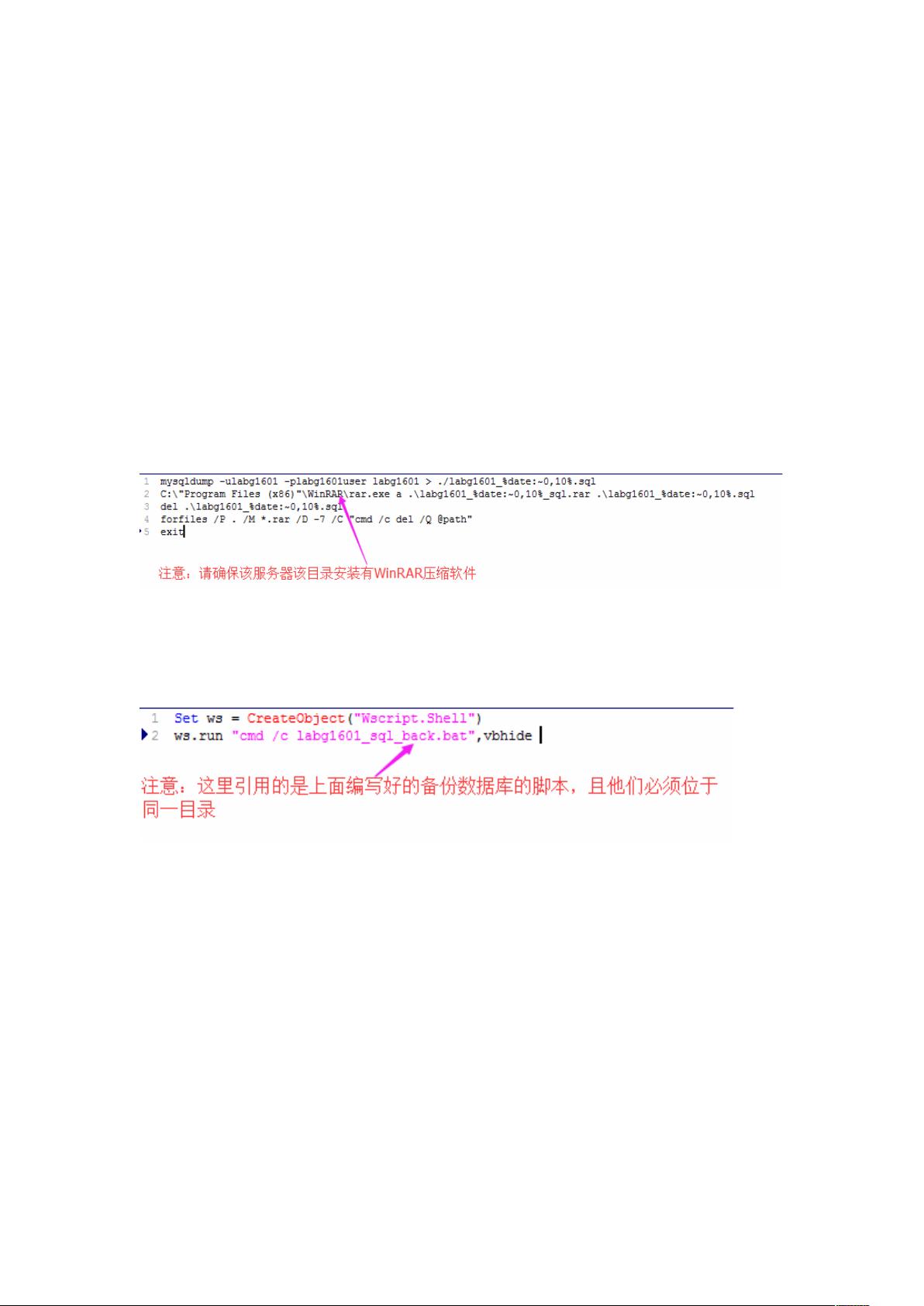Windows Server 2008 R2上的MySQL数据库自动备份教程
"这篇文档介绍了如何在Windows Server 2008 R2上配置MySQL数据库的自动备份。通过编写批处理脚本和VBScript,并结合系统任务计划程序,可以实现MySQL数据库在凌晨特定时间的自动备份,同时保留最近7天的完整数据库备份,以节省硬盘空间。"
详细说明:
在Windows环境中,特别是对于重要的业务数据,定期备份MySQL数据库至关重要。在Windows Server 2008 R2上,可以通过以下步骤设置自动备份:
1. **创建数据库备份脚本**:
首先,编写一个批处理脚本(例如`labg1601_sql_back.bat`),这个脚本包含MySQL的备份命令。通常,这将包括登录到MySQL服务器、选择要备份的数据库、执行备份操作并可能包括压缩备份文件的命令。
```batch
# 示例批处理脚本内容
mysql -u username -p password -e "mysqldump -d labg1601 > labg1601.sql"
compress.exe labg1601.sql labg1601.sql.gz
```
这里`username`和`password`是MySQL的用户名和密码,`mysqldump`是用于创建数据库备份的工具,`-d`参数表示只备份结构,不包括数据。
2. **创建定时任务脚本**:
接下来,编写一个VBScript文件(例如`labg1601_sql_back.vbs`),用于调用批处理脚本并在完成后清理旧的备份。这个脚本可能包括删除超过7天的旧备份的逻辑。
```vbscript
Set objShell = WScript.CreateObject("WScript.Shell")
objShell.Run "labg1601_sql_back.bat", 1, True
' 清理7天前的备份...
```
3. **设置系统定时任务**:
在Windows Server 2008 R2上,利用任务计划程序来安排自动运行上述脚本。这可以通过以下步骤完成:
- 打开“任务计划程序”。
- 选择“操作”菜单,然后点击“创建基本任务”。
- 输入任务名称和描述,然后点击“下一步”。
- 选择触发任务的时间间隔,例如“每天”。
- 设置具体执行时间,例如“凌晨3点1分”。
- 选择“启动程序”作为操作类型。
- 浏览并选择之前创建的批处理脚本。
- 检查设置,确认无误后点击“完成”以创建任务。
4. **管理任务计划**:
创建的定时任务将在任务计划程序中显示,可以通过右键单击任务来运行、结束、禁用、导出、查看属性或删除。这样,即使在无人值守的情况下,也可以确保数据库在指定时间得到备份。
通过以上步骤,可以在Windows Server 2008 R2上实现MySQL数据库的自动备份,有效保障数据安全,减少因意外情况导致的数据丢失风险。记得定期检查备份的完整性和可用性,以确保在需要时可以恢复数据。
651 浏览量
2022-09-20 上传
2022-09-24 上传
2022-02-02 上传
104 浏览量
2022-06-03 上传
192 浏览量
1228 浏览量
141 浏览量